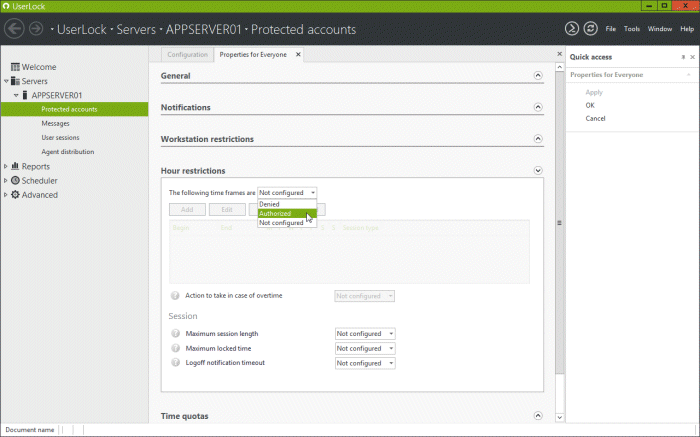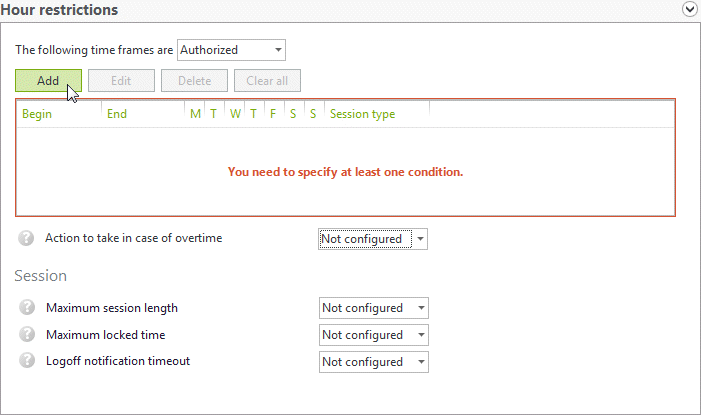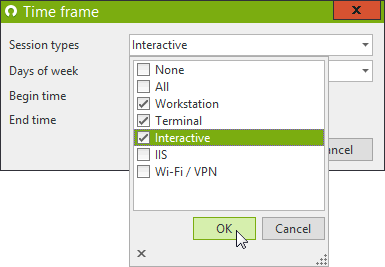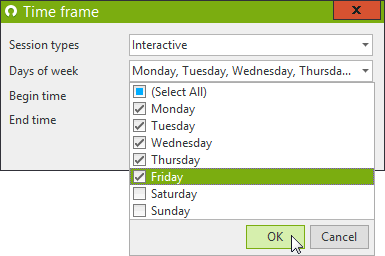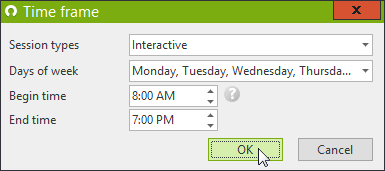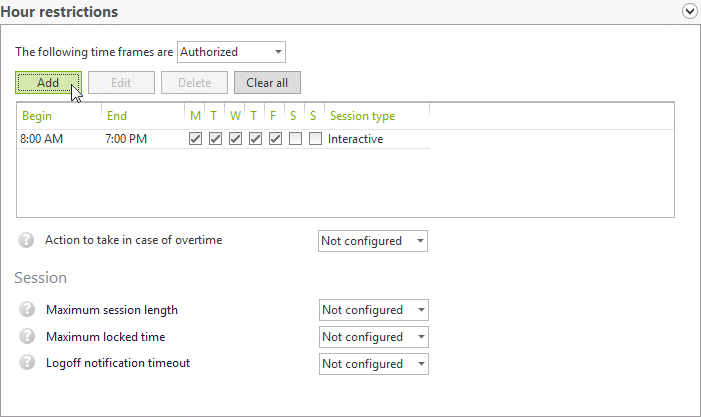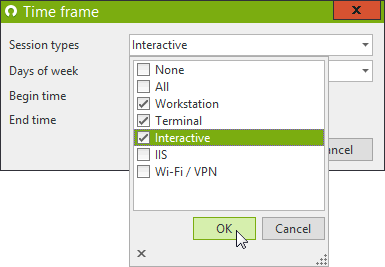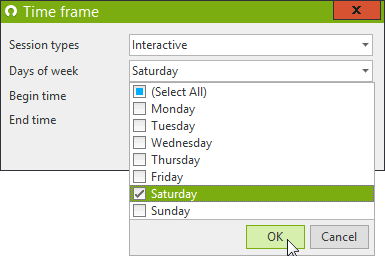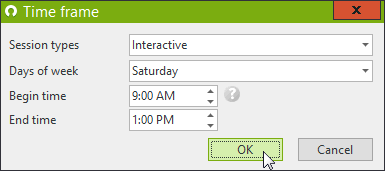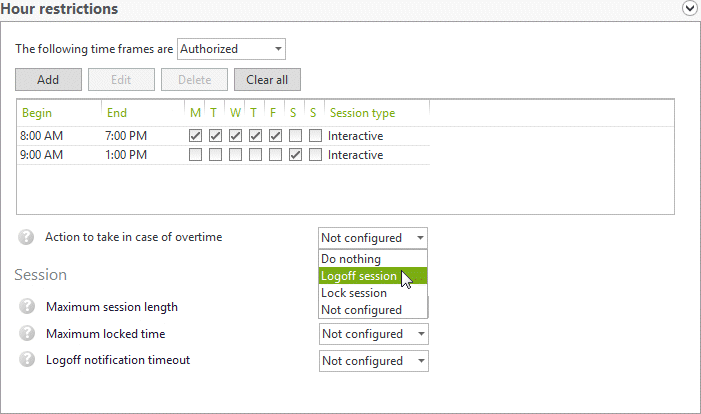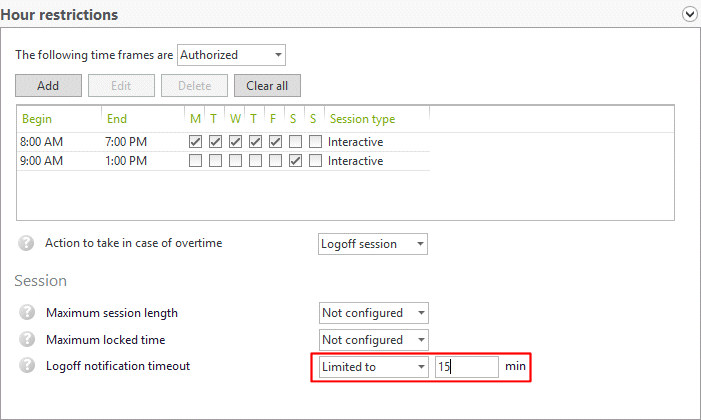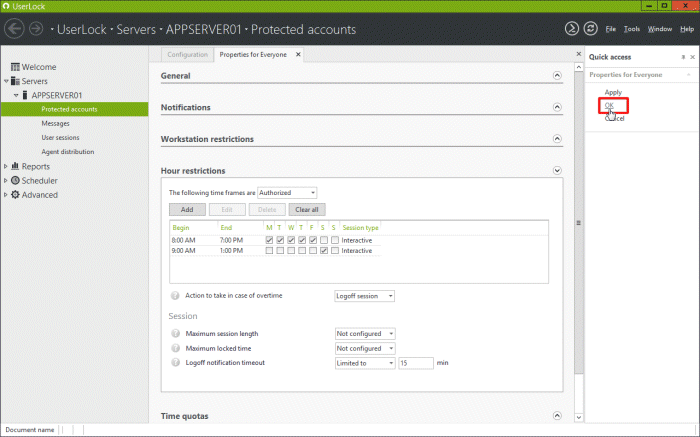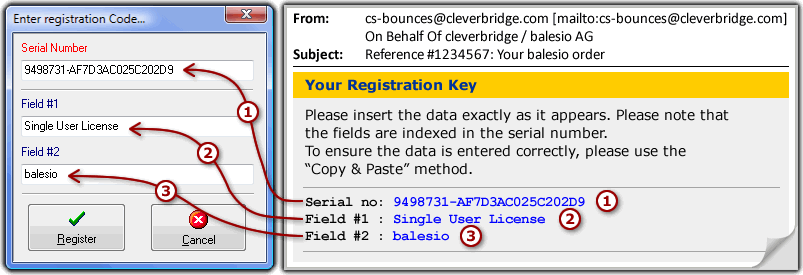未发布 Windows网络守门人UserLock教程:UserLock教程:阻止规定时间以外的访问连接 UserLock免费下载试用>>>
UserLock允许您创建规则用来阻止用户在授权时间以外连接到网络。本文将一步一步的教您如何制定规则来阻止用户工作站和终端连接超出工作时间:
- 周一至周五,8:00至19:00。
- 周六上午,9:00至13:00。
并且将在到达时限后强制任何会话的注销打开。
1、点击菜单中的“受保护的帐户”。如果已存在则可以通过双击相应的行来打开所需的用户帐户。否则,您可以为目标组创建受保护的帐户。
2、显示“时间限制”部分。
3、选择“以下时间范围”下拉列表的'被授权'选项。
4、点击“添加”来定义时间段。
5、定义具体的时间范围。选择“交互”作为会话类型来选择哪些类型的会话,包括工作站和终端会话类型。点击“确定”。
6、检查相应的日期框 - 星期一至星期五。点击“确定”。
7、调整时间为上午8:00至下午7:00。点击“确定”以验证第一个授权的时间范围。
8、您现在必须为星期六定义第二个时间范围。再次点击“添加”。
9、定义第二个时间框架,即星期六上午9:00至下午1:00。再次选择“交互”作为会话类型,包括工作站和终端会话类型。点击“确定”。
10、取消选中从星期一到星期五的框,而是选中星期六的框。点击“确定”。
11、调整时间为上午9:00至下午1:00。点击“确定”添加第二个时间框架。
您已经成功定义了与授权时间相对应的两个时间范围。用户在这些时间以外的连接将被拒绝。
12、要在时间限制后注销用户会话,请调整“超时时采取的行动”为“注销会话”选项。
请注意,强制注销表示所有未保存的文档将丢失。下一步允许您自定义警。
13、要警告用户授权时间已经结束,将“注销通知超时”设置为“已启用”,并输入几分钟,在此分钟内将显示警告消息框(在我们的示例中为15)。
14、在“快速访问”面板中单击“确定”以验证规则。
“Everyone”组的用户成员将被允许在授权时间内打开工作站或终端会话的权限。达到时限的会话将被注销,并发出预警通知。所有工作站和终端连接超出规定的时间将被拒绝。
您可以在“消息”视图中自定义“注销通知超时”内容。通知消息参考是“TIME_RESTRICTION_LOGOFF”。

未发布 屏幕录制软件ALLCapture常见问题合集(上) ALLCapture是一款实时抓取桌面的屏幕录制软件。实时、快速、轻松地录制屏幕,创建自己的屏幕录像、示例、指南、软件模拟以及无需任何编程的网络视频。制作步骤如此简单:录制-编辑-导出-播放。 使用ALLCapture遇到了问题?我们的FAQ将帮助你找到答案。
1、我的序列号和注册信息都无法使用?
注册信息包括三部分:“序列号”,“字段 #1”以及“字段 #2”-要成功注册你的软件这些信息都是必须。为了确保你的注册没有任何问题,请从发送给你的邮件中复制注册信息,然后粘贴到相应的注册字段。请参考以下截图。
2、ALLCapture对系统的最低要求是?
| 功能 | 要求 |
| 主要功能 | Windows 98或更高
最低1.2GHzPentium或兼容CPU
256MB内存
50MB可用硬盘
SVGA显卡,256色 |
| 对电影或视图截图 | Windows 2000或更高(文件格式为NTFS)
最低2GHz Pentium或兼容CPU
1GB内存
30GB可用硬盘
专业版SVGA显卡,最低显存256MB
(非集成显卡) |
3、最大帧速非常慢,我该怎么办?
当ALLCapture显示的帧速小于10FPS(帧每秒)时,要么是显卡不支持要么是驱动过期。用户可用升级电脑的显卡驱动来增加帧速,但是显卡或显卡芯片仍然无法支持。在购买新显卡前我们还是建议先升级显卡驱动。如果驱动升级成功,你可以在ALLCapture中新建一个项目,然后在“录制选项”页中点击“帧速”,然后再点击“刷新帧速最大值”按钮。
4、为什么录制的视频是黑色的一片?
先了解一下处理机制,电影是直接从显卡解码而来,这就是造成黑色一片的原因。Windows只能同时让一个屏幕可用,这样操作系统无法获取在屏幕下面的东西,因此ALLCapture也无法捕捉到。
用户可以通过停用显卡的硬件加速来捕获画面。硬件加速可以从这里找到:“开始>设置>控制面板>显示>设置>高级>疑难解答”,滑动控制条到“没有硬件加速”。
5、为什么ALLCapture没有录制系统声音?
很多笔记本厂商没有配置完整的声卡芯片驱动。这应该是录制驱动识别功能无法识别系统的声卡驱动的原因。对于台式电脑应该安装了提供这个功能的声卡,升级声卡驱动应该可以解决这个问题。
6、我怎样可以把PowerPoint录制为视频?
使用ALLCapture新建一个项目,然后在录制前选择分辨率,例如:800x600像素,打开PowerPoint开始录制,然后开始放映PowerPoint,并立即按下CTRL+SHIFT+P使PPT填充录制窗口,PPT播放完毕即可结束录制,然后剪掉前面的录制让第一页幻灯片的画面为起始页。
提示:如果幻灯片播放太快以至于没有捕捉到第一页ppt画面,你只需在ppt开始处插入空白的幻灯片,这样当播放时点击空白幻灯片后,真正的第一页幻灯片就可以录制到了。
未发布 矢量图形引擎库VectorDraw Developer Framework更新至v7.7012.1.1,周年8.5折限时特惠!
VectorDraw Developer Framework(VDF)v7.7012.1.1更新内容:
WebJS
新增需求(7.7012.0.1)
新增需求(7.7012.0.3)
新增需求(7.7012.0.5)
新增需求(7.7012.0.7)
新增需求(7.7012.0.9)
漏洞(7.7012.0.1)
漏洞(7.7012.0.2)
漏洞(7.7012.0.3)
漏洞(7.7012.0.4)
漏洞(7.7012.0.9)
通常( 7.7012.0.5)
通常( 7.7012.0.7)
Converter
新增需求(7.7012.0.5)
漏洞(7.7012.0.5)
漏洞(7.7012.0.9)
vdDXF
漏洞(7.7012.0.5)
Engine
新增需求(7.7012.0.1)
新增需求(7.7012.0.4)
新增需求(7.7012.0.5)
70001155 启用opengl反斜杠的细线
70001157 以2D线模式应用部分剪辑
新增需求(7.7012.0.7)
70001176 MText改进
70001185 禁用默认屏幕显示的新方法
新增需求(7.7012.0.8)
新增需求(7.7012.0.9)
漏洞(7.7012.0.1)
漏洞(7.7012.0.2)
70001114 手柄选择未正确更新,并且屏幕上仍然显示
70001116 UpdatePropertiesFromPrinter丢失纸张信息
70001117 实用程序GetLineTypeDlg的Wrapper不会返回正确的行类型
漏洞(7.7012.0.3)
70001125 删除特定折线中的RemoveInLinePoints
70001126 3DPolyline未正确导入
70001137 在WPF数字键控中的控制功能可以使5位数字达到9位
70001140 3D pollyine在DXF 12中无法正确保存
70001141 将特定的Poly Hatches保存到DXF会导致生成无效的DXF
漏洞(7.7012.0.4)
漏洞(7.7012.0.5)
70001151 MText对象不符合BoxWidth
70001154 ActiveTextHorJustify文本命令的问题
70001158 当在ATI卡中使用OpenGL设置EdgeColor时,不正确的行将被渲染
70001161 vdInsert与AligneToView未正确选择
漏洞(7.7012.0.6)
漏洞(7.7012.0.7)
70001170 vdSelection选择所有的问题
70001173 VDF ActiveX 64位指针问题
70001175 dwg未以vds格式正确导出
70001181 Mtext命令无法正常使用特定文本
70001184 忽略MaxBmpMemorySize for x86应用程序
漏洞(7.7012.0.8)
漏洞(7.7012.0.9)
2017慧都十四周年狂欢搞事情!砸金蛋100%抽现金红包、满额豪送iPhone X、iPhone 8、DevExpress汉化免费送、团队升级培训套包劲省10万元......更多惊喜等您来探索!

未发布 Windows 10用于Fluent Design的UWP社区工具包蓄势待发 Microsoft继续为即将推出Windows 10 FCU(Fall Creators Update)在做着准备工作其中部分工作是目前正在开展的开发者工具和资源的升级。已完成的工作包括:Visual Studio 2017 15.4版已支持UWP应用使用.NET Standard 2.0;UWP社区工具包(UCT,UWP Community Toolkit)的升级已完成,可以使用Microsoft新提供的“流畅设计语言”(Fluent Design Language)。“流畅”体系最终将成为新的Windows 10用户界面。
UCT使得Windows 10开发人员及对该平台感兴趣的人可以查看UWP应用的构建方式,并试用UWP平台提供多种可用控件。UCT 2.0推出了四个新添加的控件,分别是InAppNotification、TextToolbar、Expander和Menu。其中Menu控件已完成升级,支持下划线特性和非字符串内容, 同时改进了处于非缺省位置菜单的动画和行为。
InAppNotification控件为UWP应用提供了一种通知窗口生成动作,类似于IE在下载文件时所给出的通知窗口。Textbar空间提供了富文本或Markdown格式文本的编辑功能。该控件还支持用户使用定制的Formatter对象添加对更多格式的处理功能。
Microsoft将在转向UCT第二版后不再提供对VS2015的支持,开发人员应使用VS2017。Microsoft已经给出了UCT的入门文档,并在Windows Store上提供了一些可构建UCT演示的例子应用。工具包的源代码以MIT许可提供于GitHub上,其中包括了完整的发行说明。(例子应用是使用C#编写的。) 未发布 jQuery JavaScript的综合性UI组件库jQWidgets更新至v4.5.1丨附下载 jQWidgets是一个基于jQuery JavaScript的综合性和创新性的HTML5 UI组件库,旨在帮助开发者创建专业、跨平台的Web应用程序,并最大限度的节省开发时间。jQWidgets包含30多种UI组件,是最快的JavaScript UI框架之一。
【最新版jQWidgets v4.5.1点击下载>>>】
jQWidgets v4.5.1更新内容:
改进:
修复:
修复了当decimalSeparator为“,”时,jqxNumberInput中关于移动设备行为的问题。
修复了jqxScheduler中关于exactTimeRendering功能的问题,2天中会出现同一个预约。
修复了jqxScheduler中当没有聚焦单元格时对话框会打开的问题。
修复了关于jqxPopover中showArrowButton属性被动态设置的问题。
修复了jqxGrid中关于“复选框”列中工具提示的问题。
修复了jqxGrid中关于剪贴板粘贴功能的问题。
修复了jqxGrid中当网格行详细信息和聚合功能分组启用时切换箭头显示的问题。
修复了jqxGrid中关于分组聚合渲染逻辑的的问题。
修复了jqxGrid中关于过滤器行下拉列表和“全选”项的问题。
修复了jqxGrid中当按下“ESC”并且在源对象中定义了“updaterow”时关于全行编辑的问题。
修复了jqxDataTable中关于服务器端过滤的的问题。
修复了jqxWindow中关于动态启用/禁用窗口拖动的问题。
修复了jqxWindow中关于关闭模式窗口后Tab键导航的问题。
修复了jqxTabs中当关闭按钮被启用时有关setTitleAt方法的问题。
修复了jqxRibbon中关于animationType:“slide”的问题。
修复了jqxWindow中关于Internet Explorer“销毁”方法的问题。
阅读原文>>>
未发布 视频处理软件BB FlashBack v5.25.0发布丨附下载 BB FlashBack是一种屏幕记录器,能快速容易地创建视频。有详尽的软件阐述、屏幕演示、介绍、指南以及练习。目前BB FlashBack在线订购享75折优惠活动正在进行中,欢迎您下载、购买进行运用!
v5.25.0更新内容:
改进网络摄像头捕获代码(现在使用MSMF)
许可证现在只有在FlashBack的多个实例运行时才下载一次
播放器仅适用于具有8GB和更高RAM的电脑
增加了用于音量控制的工具提示
添加了关闭/开启播放器预加载预览录像的选项
修复:Flashback连接上传表单 - 视频名称可能会重叠“复制”和“打开”链接
修复:如果网络摄像头未正确初始化,录制可能会停止
修复:无法选择包含日语字符的声源名称进行录制
修复:MPEG录制模式质量等级设置未保存
修复:FBAPI的帮助文本出现错误,它仅适用于TestAssistant
修复:在Win 32 SaveAs函数中添加了解决异常的方法
修复:当没有音频录音源时,可能会显示不正确的音频格式
试用、下载、了解更多产品信息请点击"咨询在线客服"

未发布 Edraw Office Viewer component教程(一):将Microsoft Word嵌入VB.NET并使之自动化
在VB.Net应用程序中嵌入word文档的最佳方法是什么?相信大多数人都记得OLE技术,它可以将Excel图表嵌入到Word文档中。使用Office XP Primary Interpol Assemblies或嵌入WebBrowser控件并导航到相应的Office文档等。但是所有这些技术都不支持完整的Microsoft Word功能。也有很多已知的错误。
本文将逐步介绍如何使用Edraw office viewer component在VB.NET应用程序中嵌入MS Word文件。如果你没有officeviewer.ocx文件,请先安装。
打开Visual Studio并创建一个新的VB.NET应用程序。
右键单击HostOffice解决方案。然后单击“Add Reference...”的选项。
在弹出的对话框中,从浏览选项卡中选择officeviewer.ocx文件。
或从COM选项卡中选择Edraw Office Viewer Component。
单击确定。Edraw Office Viewer Component引用此时已添加到新的vb.net项目中。
切换到Form1的Form设计窗口。
将Edraw Office Viewer Component从“工具箱”面板拖到form1中。
添加以下VB.NET代码来新建、打开、保存、关闭并打印一个word文档,如下所示:
Public Class Form1
Private Sub btnNew_Click(ByVal sender As System.Object, ByVal e As System.EventArgs) Handles btnNew.Click
If Dialog1.ShowDialog() Then
If Dialog1.GetChooseType() = 1 Then
AxEDOffice1.CreateNew("Word.Application")
ElseIf Dialog1.GetChooseType() = 2 Then
AxEDOffice1.CreateNew("Excel.Application")
ElseIf Dialog1.GetChooseType() = 3 Then
AxEDOffice1.CreateNew("PowerPoint.Application")
ElseIf Dialog1.GetChooseType() = 4 Then
AxEDOffice1.CreateNew("Visio.Application")
ElseIf Dialog1.GetChooseType() = 5 Then
AxEDOffice1.CreateNew("MSProject.Application")
End If
End If
End Sub
Private Sub btnOpen_Click(ByVal sender As System.Object, ByVal e As System.EventArgs) Handles btnOpen.Click
AxEDOffice1.OpenFileDialog()
End Sub
Private Sub btnSaveAs_Click(ByVal sender As System.Object, ByVal e As System.EventArgs) Handles btnSaveAs.Click
AxEDOffice1.SaveFileDialog()
End Sub
Private Sub btnClose_Click(ByVal sender As System.Object, ByVal e As System.EventArgs) Handles btnClose.Click
AxEDOffice1.CloseDoc()
End Sub
Private Sub btnPrint_Click(ByVal sender As System.Object, ByVal e As System.EventArgs) Handles btnPrint.Click
AxEDOffice1.PrintDialog()
End Sub
Private Sub btnPreview_Click(ByVal sender As System.Object, ByVal e As System.EventArgs) Handles btnPreview.Click
AxEDOffice1.PrintPreview()
End Sub
Private Sub btnToolbars_Click(ByVal sender As System.Object, ByVal e As System.EventArgs) Handles btnToolbars.Click
If AxEDOffice1.Toolbars = True Then
AxEDOffice1.Toolbars = False
Else
AxEDOffice1.Toolbars = True
End If
End Sub
Private Sub btnAbout_Click(ByVal sender As System.Object, ByVal e As System.EventArgs) Handles btnAbout.Click
AxEDOffice1.AboutBox()
End Sub
End Class |
打开配置管理器。将Active解决方案平台更改为x86选项。
然后创建VB.NET项目并开始运行。

The office viewer component支持MS Word 97、Word 2000、Word 2003、Word 2007、Word 2010。它可以在Windows 2000/Xp/Vista/2008/7的32位或64位操作系统上运行。将MS Excel或PowerPoint、Visio、Project嵌入到VB.NET应用程序中,只需要改变Open方法的第二个参数。如下所示:public void Open()
{
axEDOffice1.Open(sPath,“Excel.Application”);
axEDOffice1.Open(sPath,“PowerPoint.Application”);
axEDOffice1.Open(sPath,“Visio.Application”);
axEDOffice1.Open(sPath,“MSProject.Application”);
} |
有了word组件,在Visual Basic应用程序中使用COM实现Word自动化就会变得十分简单。从解决方案资源管理器引用中为Word Object Library 11.0添加引用。在这里我所用Word 2003,所以对象库的版本是11.0。
下面的示例代码显示了如何构建一个最小的文档,插入一个书签,并且在随后用文本更换空书签。
Imports Microsoft.Office.Interop.Word Private Sub Automating_Click(ByVal sender As System.Object,ByVal e As System.EventArgs)Handle Automating.Click
Dim word = AxEDOffice1.GetApplication()
word.Visible = True
Dim doc As Document = AxEDOffice1.ActiveDocument()
Dim range As Range = doc.Range
range.InsertAfter(“Range1”+ vbCrLf)
range.Collapse(WdCollapseDirection.wdCollapseEnd)
doc.Bookmarks.Add(“MijnBookmark”,range)
range.InsertAfter(“Range2”+ vbCrLf)
Dim bookmark As Bookmark = doc。书签(1)
range = bookmark.Range
range.Text =“Bookmark”+ vbCrLf
range.Font.Color = WdColor.wdColorBlue
End Sub |
以上就是本次教程的全部内容,接下来会有更多相关教程,敬请关注!您也可以在评论者留下你的经验和建议。
未发布 MailBee.NET Objects发送电子邮件(SMTP)教程六:创建并发送带有附件的邮件 MailBee.NET Objects是一款为创建、发送、接收以及处理电子邮件而设计的健壮、功能丰富的.NET控件。几行代码便可为应用程序添加E-Mail支持,简单高效。具备“必需”以及独特的功能,这些控件帮助开发人员简单快速地将复杂的电子邮件功能添加到他们的应用程序中。
本文主要介绍了如何使用MailBee.NET Objects创建并发送带有附件的邮件的代码示例。欢迎您下载试用版进行运用!
要将文件附加到邮件中,请使用以下代码:
C#:
Smtp mailer = new Smtp();
mailer.AddAttachment(@"C:\My Documents\Report.xls"); |
VB.NET:
Dim mailer As New Smtp()
mailer.AddAttachment("C:\My Documents\Report.xls") |
例如,以下代码可用于添加名为B4DVIS9H.TMP的文件,并在消息中显示为“Annual report.doc”:
C#:
mailer.Message.Attachments.Add(@"C:\DataFiles\B4DVIS9H.TMP", "Annual report.doc"); |
VB.NET:
mailer.Message.Attachments.Add("C:\DataFiles\B4DVIS9H.TMP", "Annual report.doc") |
以上就是本次教程的全部内容,接下来会有更多相关教程,敬请关注!您也可以在评论者留下你的经验和建议。